Comment installer KDE Dekstop sur Kali Linux
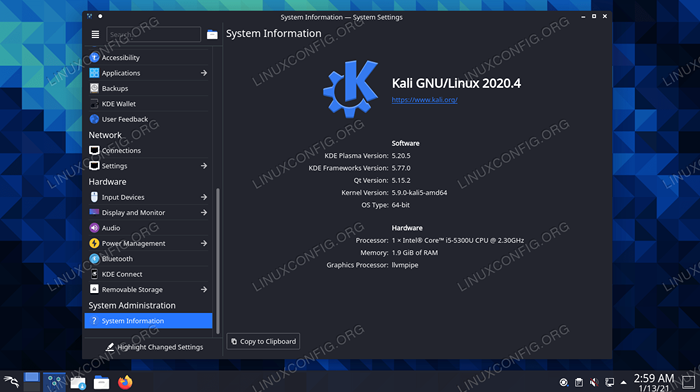
- 3236
- 513
- Jade Muller
La plupart des distributions Linux ont un environnement de bureau «principal» qu'ils utilisent - celui qui est installé par défaut dans le téléchargement le plus populaire de la distribution. Pour Kali Linux, c'est XFCE.
Si vous préférez le plasma KDE à XFCE ou si vous recherchez simplement un changement de paysage, il est assez simple de changer d'environnements de bureau sur Kali. Dans ce guide, nous vous guiderons à travers les étapes pour installer l'environnement de bureau KDE sur Kali Linux.
Dans ce tutoriel, vous apprendrez:
- Comment installer KDE plasma dekstop sur Kali Linux
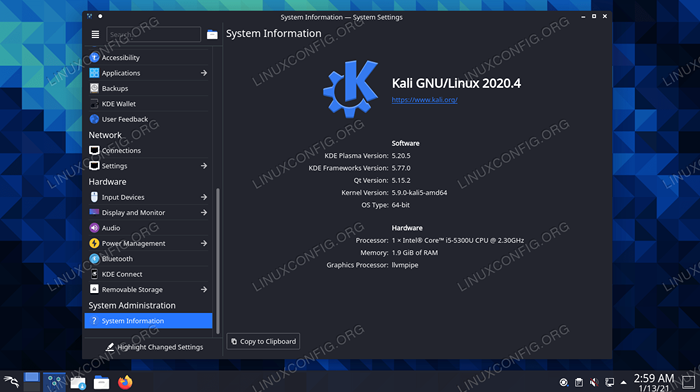 Environnement de bureau plasma KDE sur Kali Linux
Environnement de bureau plasma KDE sur Kali Linux | Catégorie | Exigences, conventions ou version logicielle utilisée |
|---|---|
| Système | Kali Linux |
| Logiciel | Environnement de bureau plasma KDE |
| Autre | Accès privilégié à votre système Linux en tant que racine ou via le Sudo commande. |
| Conventions | # - Exige que les commandes Linux soient exécutées avec des privilèges racine soit directement en tant qu'utilisateur racine, soit par l'utilisation de Sudo commande$ - Exige que les commandes Linux soient exécutées en tant qu'utilisateur non privilégié régulier |
Installer un environnement de bureau plasma KDE
Suivez les instructions étape par étape pour installer KDE et apprendre à basculer entre les environnements de bureau XFCE et KDE une fois installé les deux. Nous verrons également comment supprimer complètement XFCE, au cas où vous souhaitez faire un commutateur permanent à KDE ou rencontrer des conflits de l'installation des deux environnements simultanément.
- Ouvrez un terminal et tapez les commandes suivantes pour installer KDE.
$ sudo apt mise à jour $ sudo apt installer kali-desktop-kde
- Si vous recevez une notification qui vous demande quel gestionnaire d'affichage à utiliser, sélectionnez
SDDM, Comme c'est le gestionnaire d'affichage de KDE.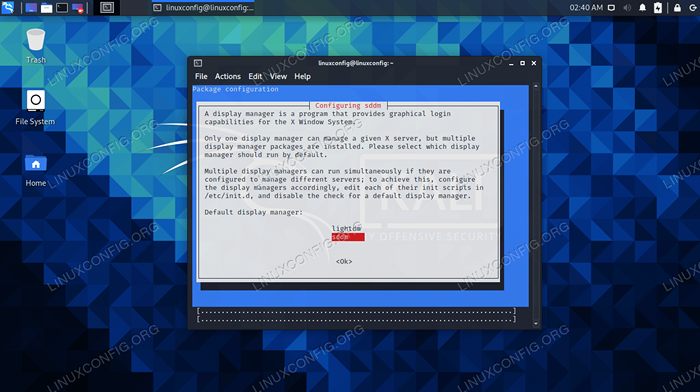 Sélectionnez SDDM Display Manager et appuyez sur Entrée
Sélectionnez SDDM Display Manager et appuyez sur Entrée - L'installation peut prendre un certain temps, car de nombreux packages et leurs dépendances devront être téléchargés et installés. Mais une fois l'installation terminée, redémarrez l'ordinateur.
$ redémarrer
- Lorsque Kali termine le chargement de retour, vous serez présenté avec l'option pour sélectionner KDE ou XFCE dans l'écran de connexion (notez que vous devez d'abord sélectionner votre utilisateur).
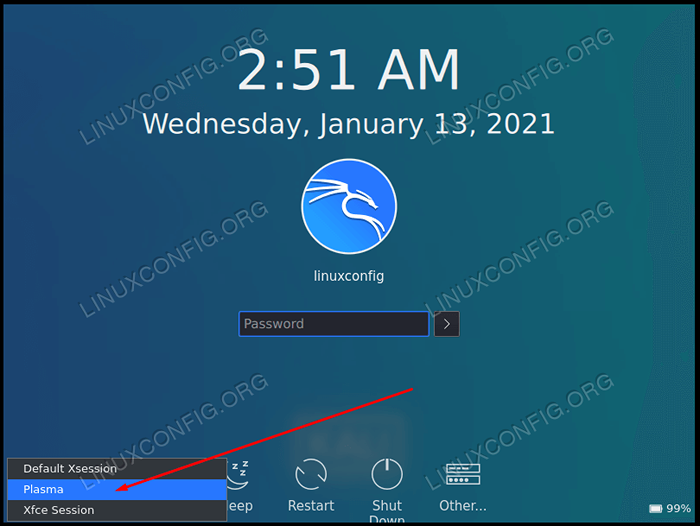 Sélectionnez Plasma ou XFCE, selon l'environnement que vous souhaitez utiliser
Sélectionnez Plasma ou XFCE, selon l'environnement que vous souhaitez utiliser - Si vous aimez tellement KDE que vous voulez vous débarrasser complètement de XFCE, qui se débarrassera de l'option pour le sélectionner dans l'écran de connexion, exécutez les commandes suivantes dans le terminal. La deuxième commande supprimera tous les packages persistants qui faisaient partie de XFCE.
$ sudo apt retire kali-desktop-xfce xfce4 * lightdm * $ sudo apt autoreMove
C'est tout ce qu'on peut en dire. Maintenant, vous pouvez utiliser KDE sur votre système et supprimer éventuellement XFCE si vous n'avez pas l'intention de l'utiliser à nouveau. Après avoir installé ou supprimé une interface graphique, assurez-vous de redémarrer toutes les modifications pour prendre effet.
Réflexions de clôture
Dans ce guide, nous avons vu comment installer l'environnement de bureau du plasma KDE sur Kali Linux. Nous avons également vu comment supprimer XFCE du système, ce qui n'est nécessaire que si vous rencontrez des conflits ou si vous ne souhaitez plus l'option pour passer à XFCE. Kali facilite l'installation de nouveaux environnements de bureau en ayant tous les logiciels connexes soigneusement emballés en un seul téléchargement. Si vous en avez assez de KDE mais que vous ne voulez pas revenir à XFCE, vous pouvez également installer Gnome sur Kali.
Tutoriels Linux connexes:
- Choses à installer sur Ubuntu 20.04
- Choses à faire après l'installation d'Ubuntu 20.04 Focal Fossa Linux
- Choses à installer sur Ubuntu 22.04
- Choses à faire après l'installation d'Ubuntu 22.04 Jammy Jellyfish…
- Téléchargement Linux
- Comment doubler Kali Linux et Windows 10
- Meilleure distribution Linux pour les développeurs
- Comment installer Kali Linux dans VMware
- Installez Arch Linux dans VMware Workstation
- Une introduction à l'automatisation Linux, des outils et des techniques
- « Comment utiliser Traceroute sur Kali Linux
- Comment installer des ajouts d'invités virtualbox sur Kali Linux »

